お気に入りの音楽をAndroidスマホの着信音にしたいけど、どうやって好きな曲をAndroidスマホの着信音にしますか?ここではAndroidスマホの着メロ・着信音の作成方法について紹介します。着信音を作るためには、事前に音楽素材を集めてください。
Androidスマホ用のMP3着信音を作る方法
「FonePaw DoTrans (opens new window)」は専門的なスマホデータ転送・管理ソフトで、多種類のデータの移行には対応し、Androidスマホ向けの着信音作成機能も搭載しています。本ソフトで曲を編集して着信音を作成した後、直接スマホをパソコンに接続してから、作った着信音をAndroidスマホに転送できます。
ステップ1、「FonePaw DoTrans」をパソコンにインストールした後、ソフトを起動してください。そして、Androidスマホをパソコンに接続します。デバイスが検出されると、その詳細情報がソフトに表示されます。
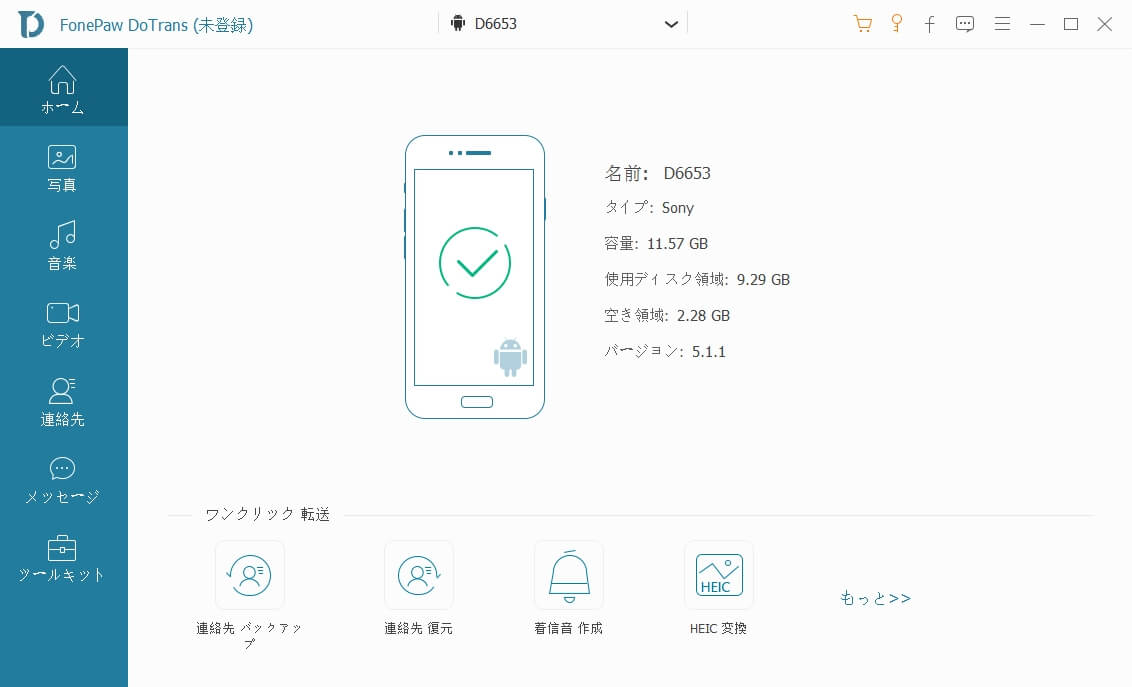
ステップ2、左側リストの「ツールキット」を押してから、「着信音 作成」 機能を選択します。
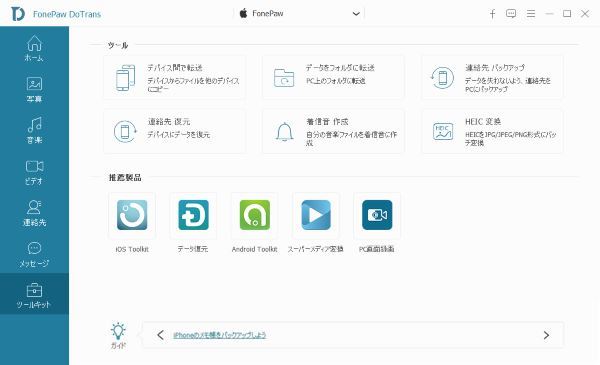
ステップ3、着信音の音源ファイルを追加する画面に入ります。「デバイスからファイルを追加」を押してスマホから音源ファイルを追加できるし、「PCからファイルを追加」を押してパソコンに保存した素材を追加することも可能です。
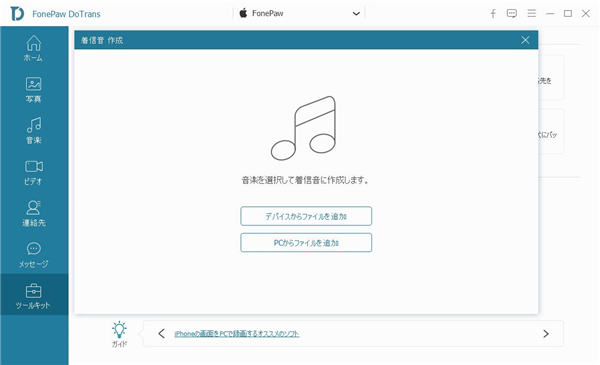
ステップ4、次には着信音を作成する画面になります。着信音の開始ポイントとエンディングポイントを設定してから、ボリュームやパソコンでの保存先なども設定してください。作成した着信音をAndroidスマホに入れたいなら、「デバイスへ追加」にチェックを入れます。作成が完了した場合、「作成」を押して作った着信音を保存します。

ちなみに、手元の音源ファイルは編集する必要がなくて、直接PCからその着信音ファイルをスマホに移行したい場合には、左側リストから「音楽」を選び、そして「着信音」を選んで、「+」ボタンをクリックして、音源ファイルを選定してスマホに転送してください。
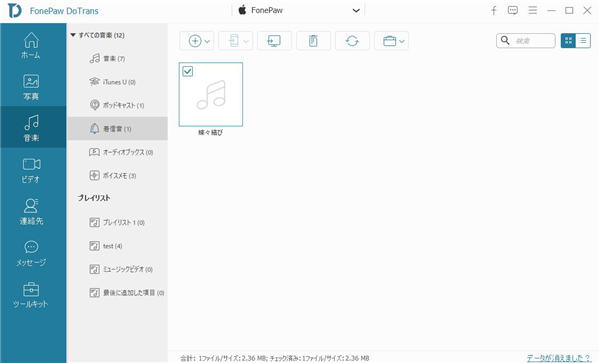
着信音の音源ファイルがAndroidスマホに転送されると、「Ringtones」 というAndroidスマホのフォルダに保存されます。「Ringtones」には自分の音源ファイルがあるかどうか確認したいなら、「FonePaw DoTrans」やAndroidスマホの「File Commander」などのファイルマネージャーアプリでチェックしてみてください。
# Androidスマホ用のMP3着信音を作る方法
作成した音源ファイルをAndroidスマホに移動した後、そのファイルをスマホの着信音に設定してください。Androidスマホの「設定」アプリを開き、そして 「音設定」>「着信音」 をタップして、一覧リストからその着信音を選び、「OK」をクリックすると設定完了です。
# 着信音の形式変換について
AndroidスマホはMP3・M4A・WAV・OGG四種類の音声形式に対応しますので、手元の素材はそういう形式ではない場合、「FonePaw スーパーメディア変換 (opens new window)」などの動画・音声形式変換ソフトのフォーマット変換機能を利用して、素材の形式を汎用性が優れたMP3に変換する (opens new window)ことをお勧めします。特に、お気に入りの動画のBGMを着信音にしたい場合には役に立ちます。


















